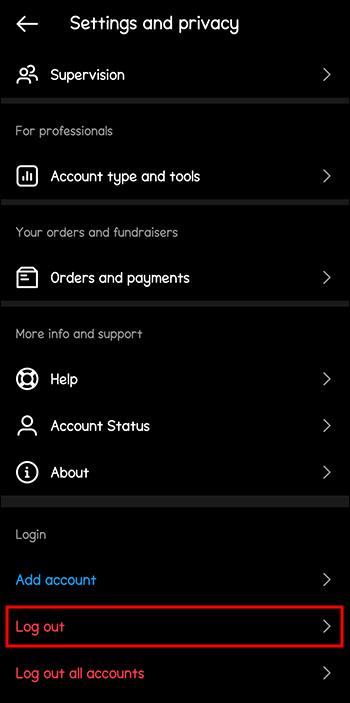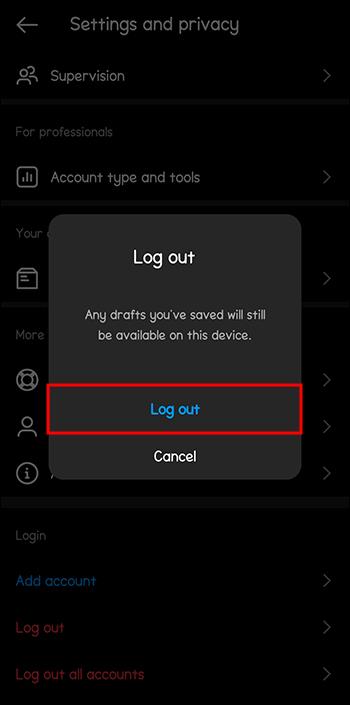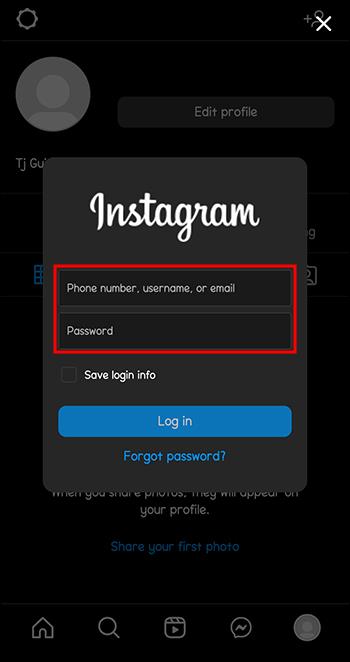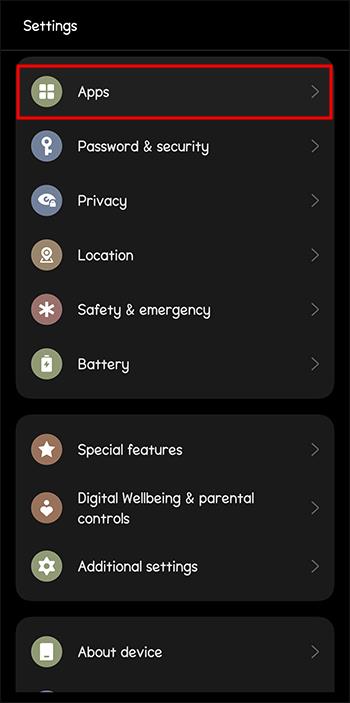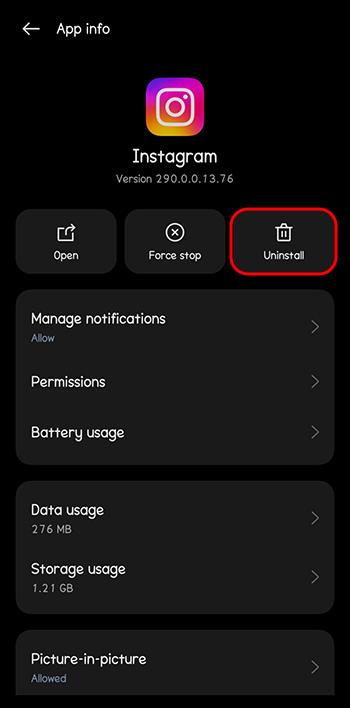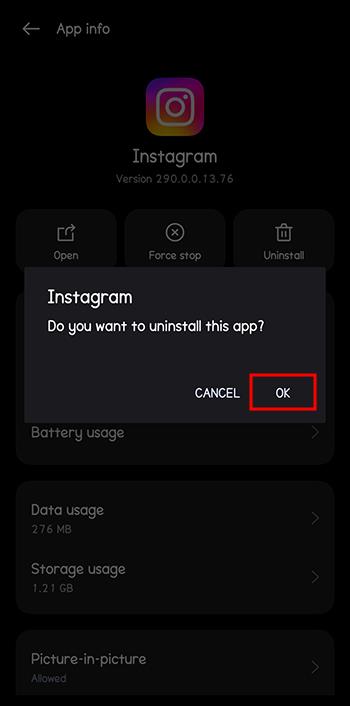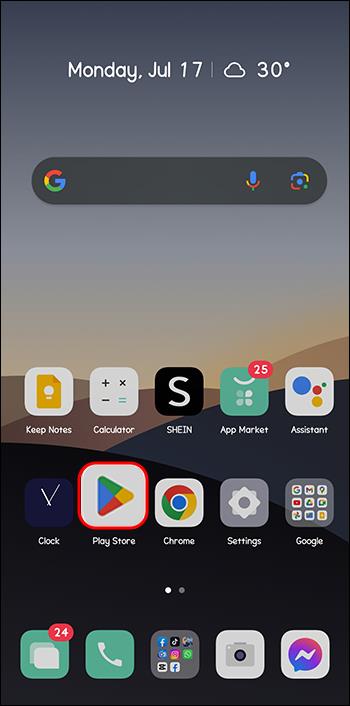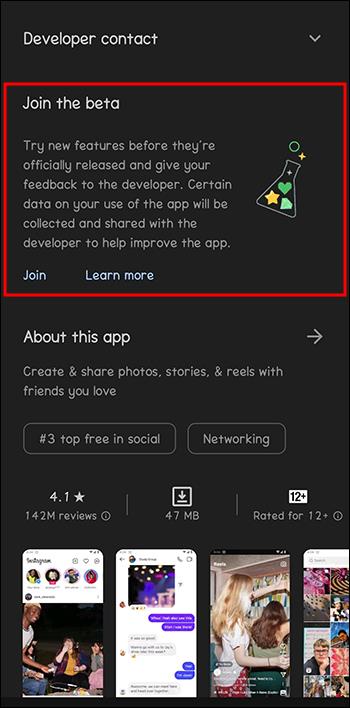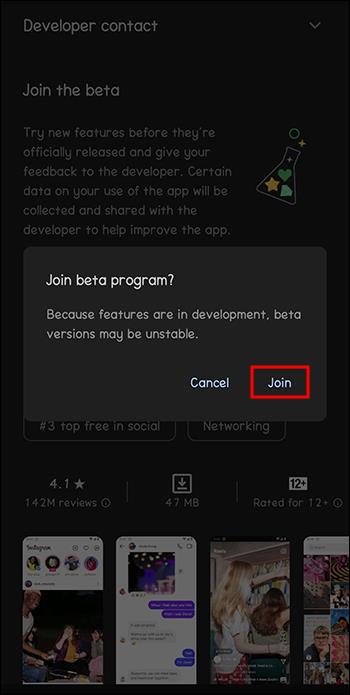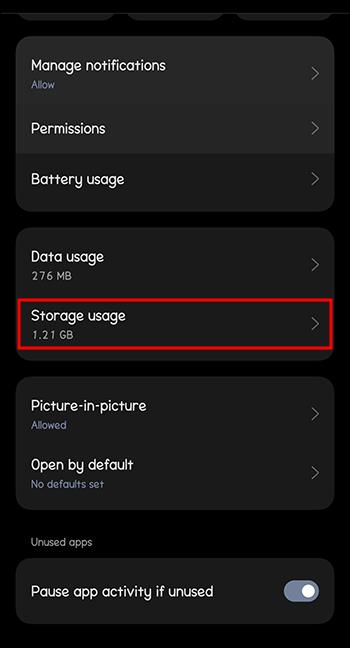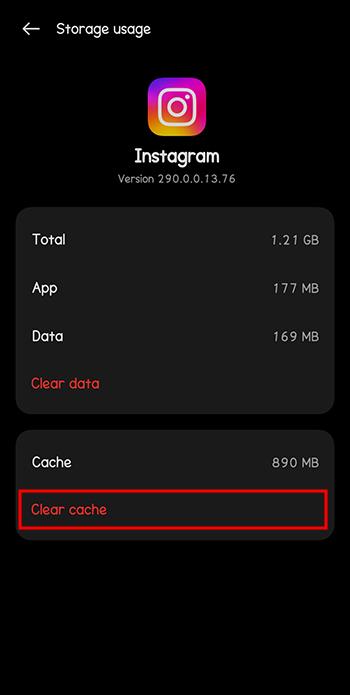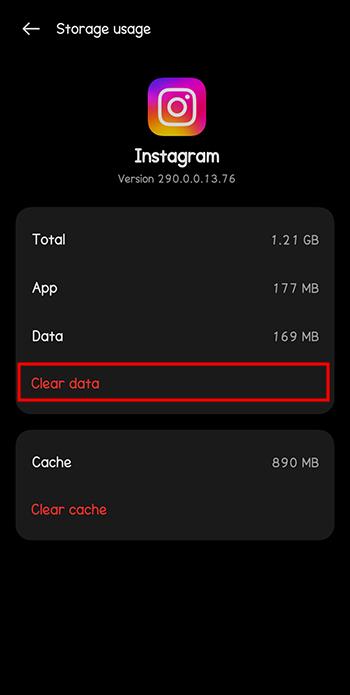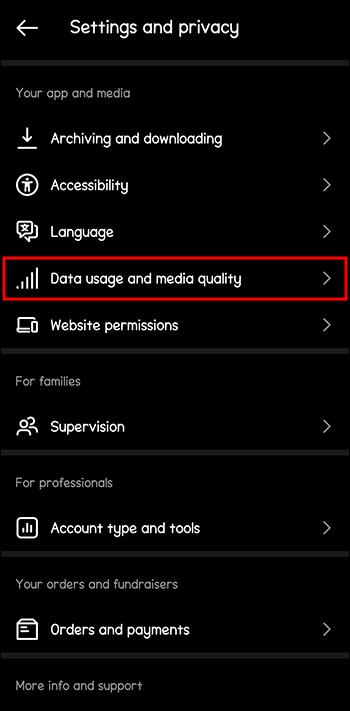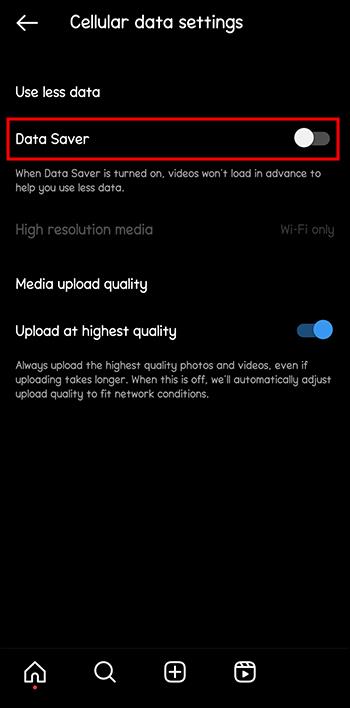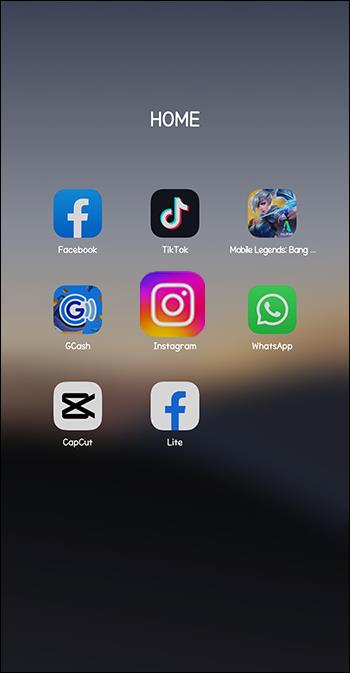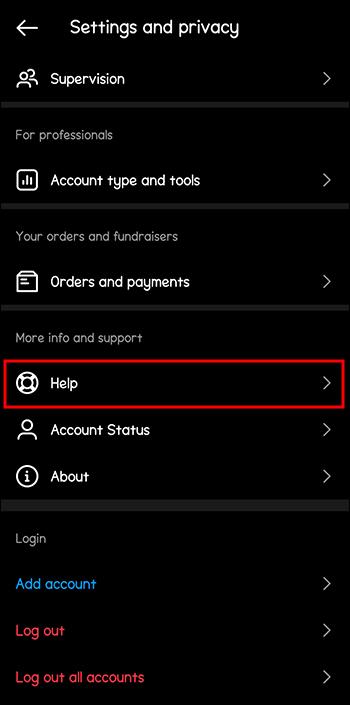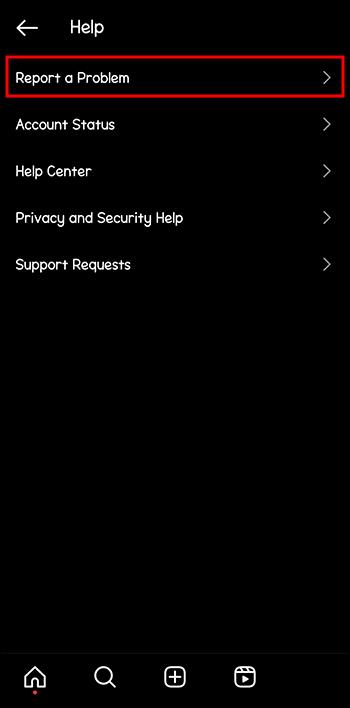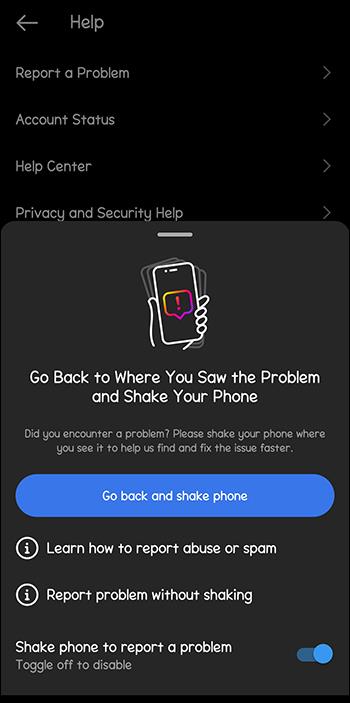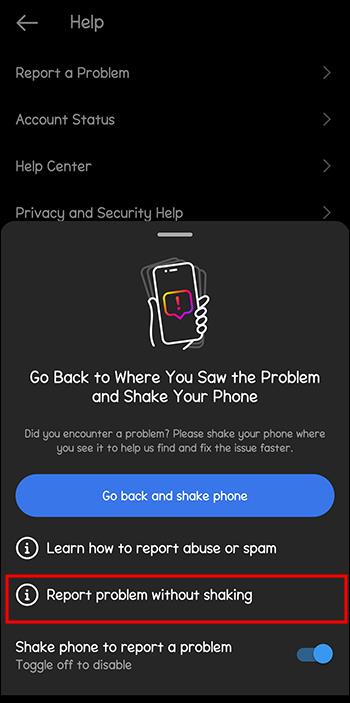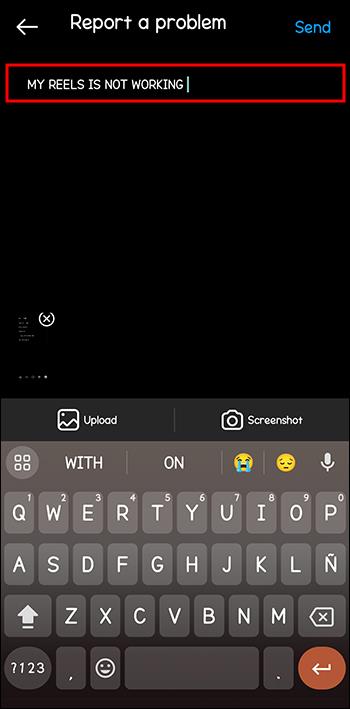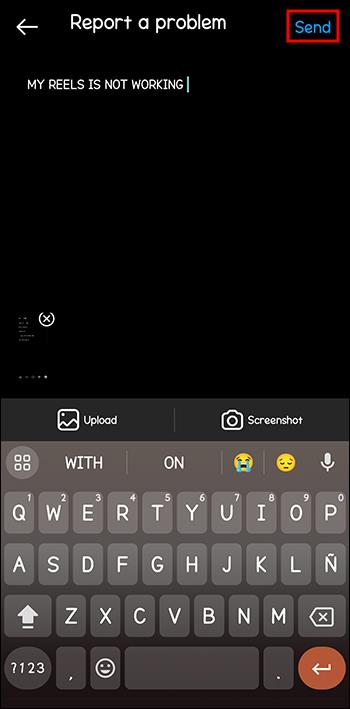Hjuler er en af de mest berømte funktioner på Instagram. Disse korte videoer kan være meget underholdende og vanedannende for seerne. Men hvad hvis du ikke kan se dem på din Instagram-hjemmeside?

Læs videre for at finde ud af mulige årsager til, at du ikke kan se hjul, og hvordan du løser dette.
Mulige årsager til, at du ikke kan se hjul på Instagram
Det kan være meget frustrerende ikke at kunne nyde alle de sjove funktioner på Instagram, som f.eks. hjul. At kende årsagen kan hjælpe dig med at løse problemet.
Her er mulige årsager til, at du måske ikke kan se hjul på Instagram:
- Instagram gjorde hjul utilgængelige i din region.
- Din internetforbindelse er svag.
- Du bruger ikke den nyeste version af Instagram.
- Dine cachedata er beskadiget.
- Du har slået Instagrams databesparelse til.
- Du skal opdatere dit operativsystem.
Nu hvor du kender de mulige årsager til dit problem, kan vi finde måder at løse det på.
Sådan får du Instagram-hjul til at fungere ved at logge ud fra Instagram
Denne første løsning er ret simpel. En af de hurtigste måder at løse ethvert problem med Instagram på ville dog være at logge ud og logge ind igen. Det virker ikke altid, men det skader ikke at prøve.
Følg disse trin for at logge ud og logge ind igen på Instagram:
- I nederste højre hjørne af Instagram skal du klikke på dit profilbillede.

- Gå til "Menu" i øverste højre hjørne.

- Gå til "Indstillinger".

- Vælg "Log ud".
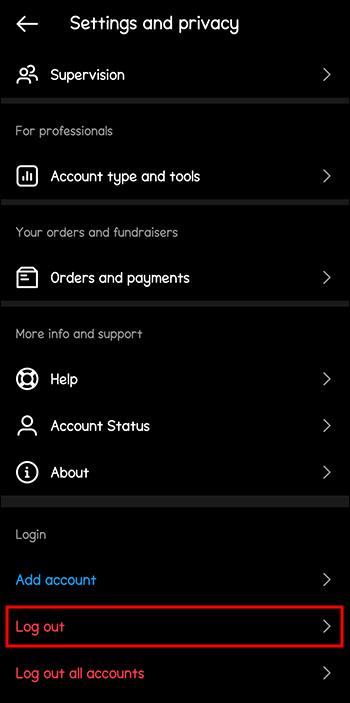
- Klik på "Log ud" igen.
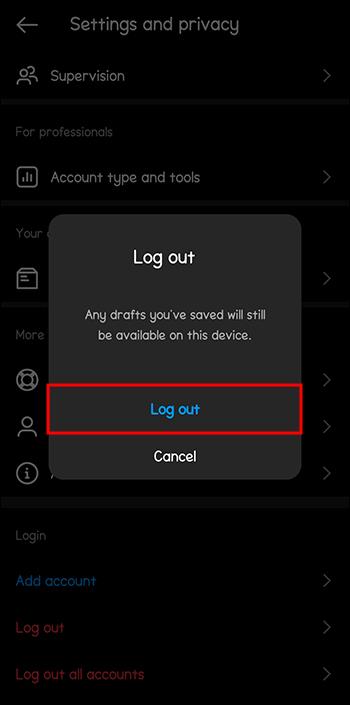
- Log tilbage med dit brugernavn og adgangskode.
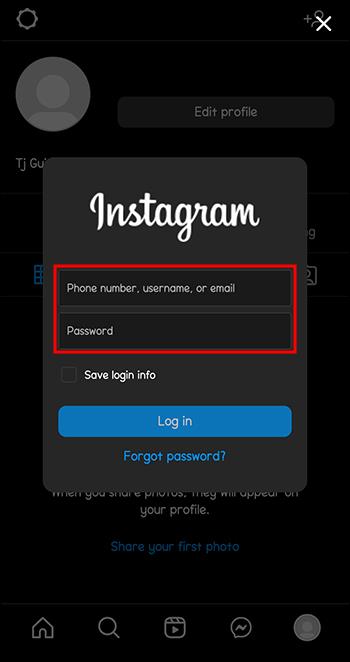
Nogle gange fører de mest ligetil løsninger dig til det ønskede resultat, selvom du ikke tænker på dem i starten. Hvis dette meget grundlæggende trick ikke hjælper denne gang, så læs videre for at lære om nogle andre løsninger.
Sådan får du hjulene til at fungere ved at geninstallere Instagram
Dette kan igen lyde simpelt, men det kan være den rigtige løsning på problemet, hvis hjulene ikke virker.
Følg disse trin for at afinstallere Instagram på din Android-telefon:
- Gå til din telefons indstillinger.

- Gå til "Apps".
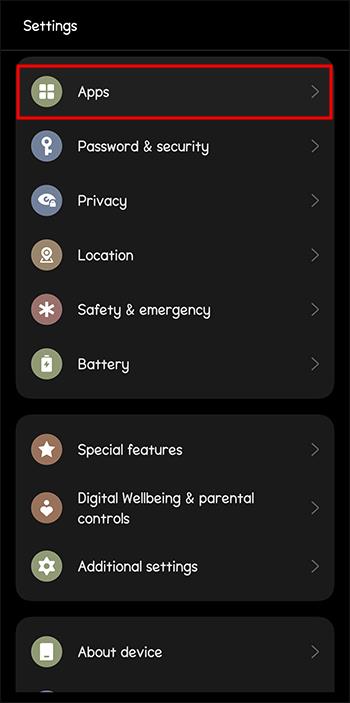
- Find "Instagram".

- Klik på "Afinstaller".
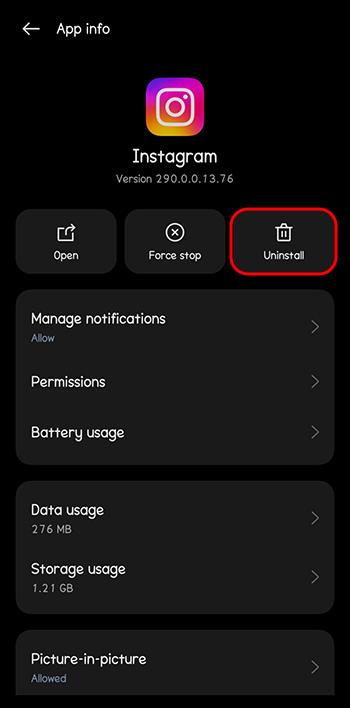
- Klik på "OK".
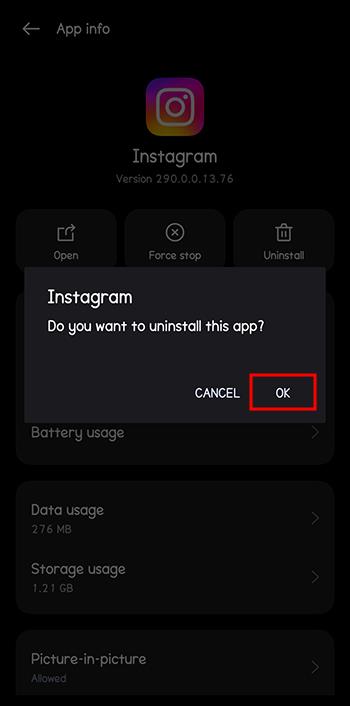
Dette siger nok sig selv, men for en sikkerheds skyld lader vi det ligge her. Besøg Google Play for at installere appen igen.
Sådan får du Instagram-hjul til at fungere, hvis de ikke er tilgængelige i dit område
Desværre har Instagram ikke gjort ruller tilgængelige for alle endnu. Der er visse regioner i verden, hvor hjul ikke kan ses. På Instagrams supportside vil du kunne se, hvilke områder der i øjeblikket ikke understøtter hjul.
Men bare fordi du finder din region på listen, betyder det ikke, at du ikke kan se hjul. Hvis du er Android-bruger, kan du tilmelde dig Instagram Beta. Betaversionen af appen giver dig mulighed for at prøve nye funktioner, som endnu ikke er tilgængelige i din region, inklusive hjul.
Følg disse trin for at tilmelde dig Instagram Beta:
- Gå til Play Butik.
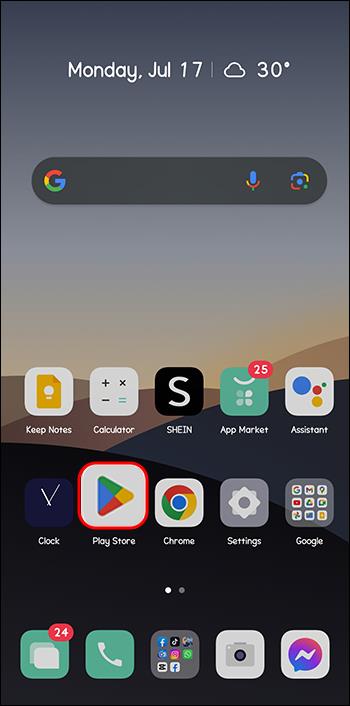
- Åbn Instagram, og rul ned, indtil du ser "Tilmeld dig beta."
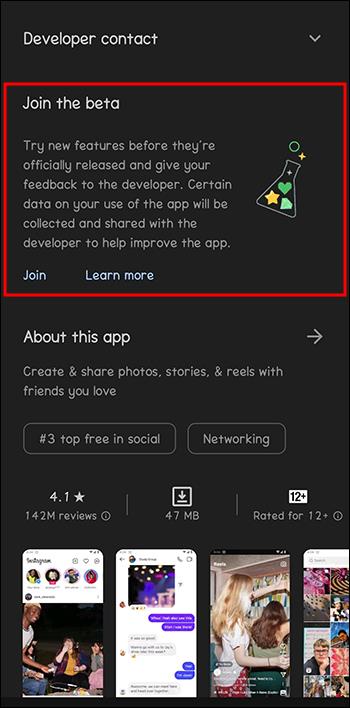
- Klik på "Deltag".
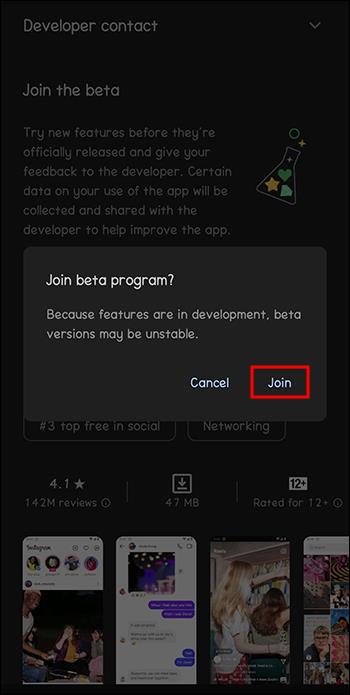
Hvis du er iOS-bruger, er ikke alt håb ude. En mulig løsning f er at bruge en VPN og indstille din placering til et andet sted, hvor hjul er tilgængelige.
Sådan får du hjul til at fungere ved at rydde Instagrams cachedata
Hvis denne underoverskrift gør dig forvirret, er her en forenklet forklaring: apps har brug for denne type data for at køre problemfrit. Hvis disse bliver ødelagt af en eller anden grund, vil appen opleve fejl.
Disse trin fører dig til at rydde Instagrams cachedata:
- Gå til "Indstillinger" på din telefon.

- Gå til "Apps" og vælg "Instagram".

- Gå til "Opbevaringsbrug".
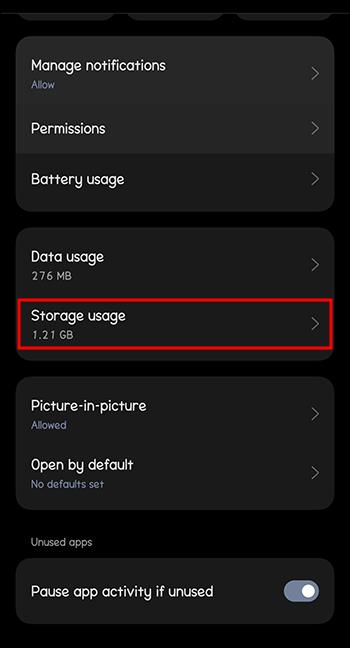
- Klik på "Ryd cache."
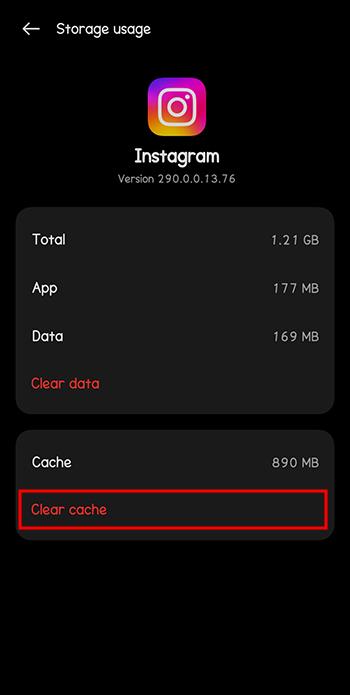
- Klik på "Ryd data".
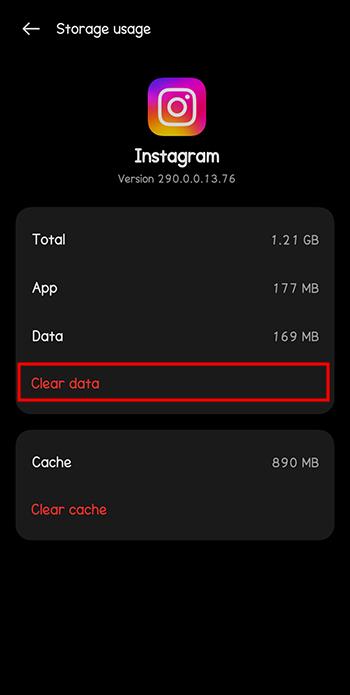
At skifte til Instagram Lite kan være et andet trick for at undgå problemer med cachedata. Denne version af appen kommer dog med adskillige begrænsninger.
Sådan får du hjul til at fungere ved at slukke for Instagrams datasparer
Et lidt negativt træk ved Instagram er, at det dræner batteriet og hukommelsen på sin brugers telefon. De ved det også. Derfor har Instagram introduceret datasparetilstanden. Denne funktion forhindrer appen i at indlæse data på forhånd.
Dette kan dog også bremse belastningen af hjul. Disse trin hjælper dig med at deaktivere datasparetilstand:
- Gå til din konto.

- Gå til "Indstillinger".

- Gå til "Dataforbrug og mediekvalitet".
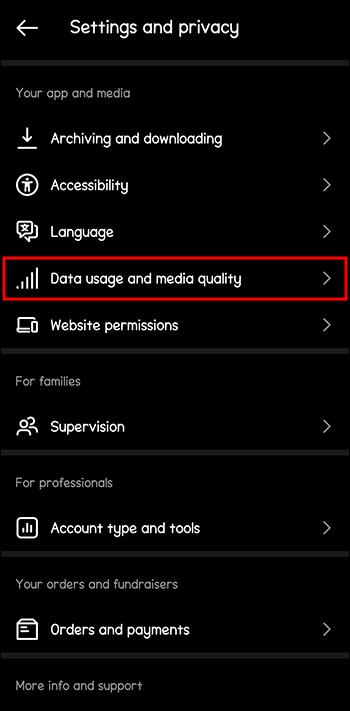
- Fjern markeringen i "Datasparer".
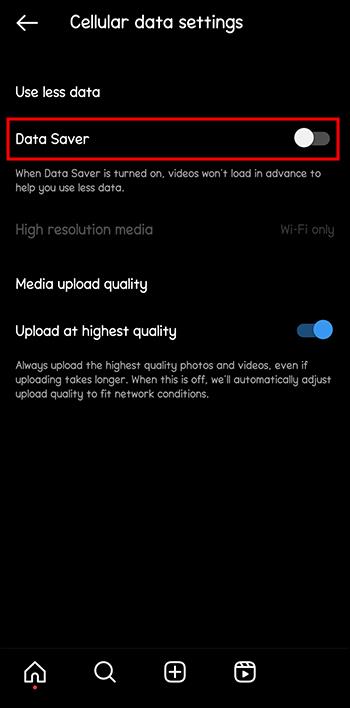
Nu vil Instagram ikke overveje batteriforbrug, og dit feed vil hele tiden være opdateret.
Sådan rapporterer du til Instagram, at hjulene ikke virker
Selvom ingen af de hidtil nævnte metoder hjalp med at løse problemet, er ikke alt håb ude. Du kan rapportere problemet til Instagram, og de løser det muligvis for dig.
Disse trin vil føre dig til at rapportere, at hjul ikke fungerer på Instagram:
- Åbn Instagram.
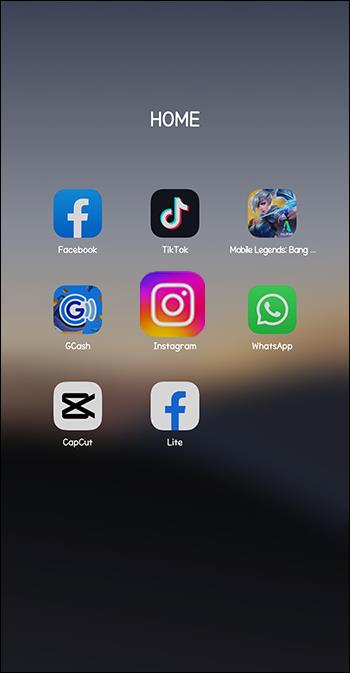
- Gå til "Menu".

- Gå til "Indstillinger".

- Vælg "Hjælp".
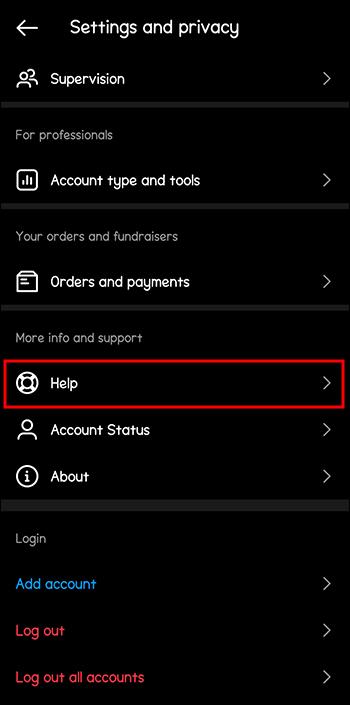
- Gå til "Rapportér et problem".
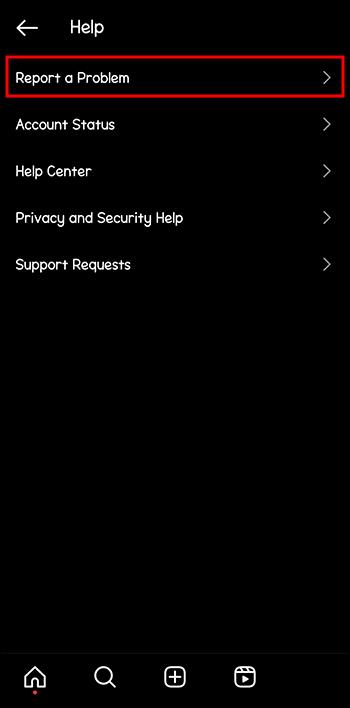
- En pop op-menu vises.
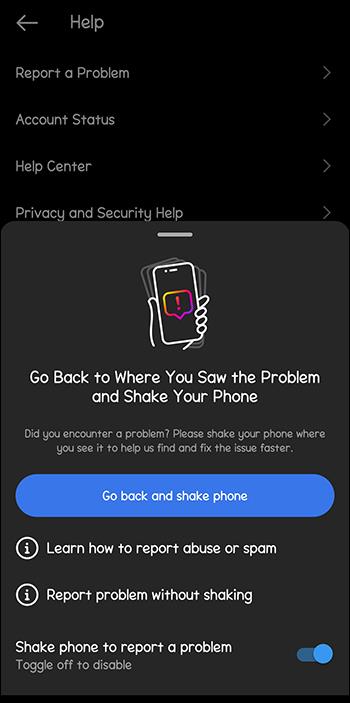
- Vælg "Rapportér et problem" igen.
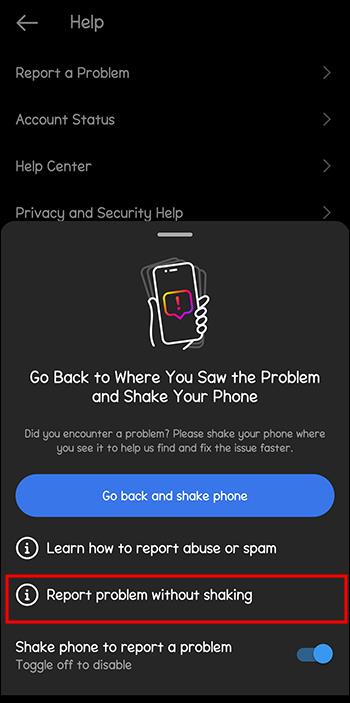
- Beskriv problemet med så mange detaljer som muligt. Tilføjelse af skærmbilleder kan også hjælpe.
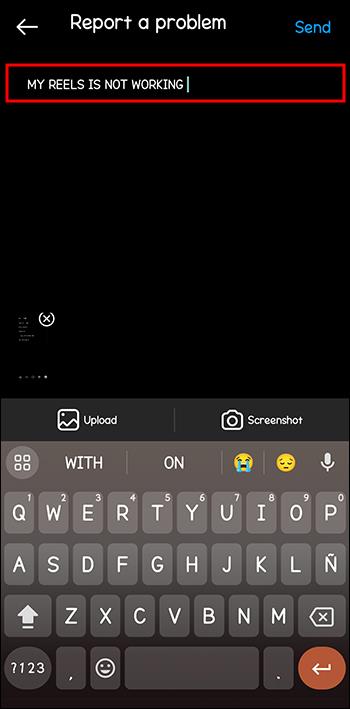
- Når du er færdig, skal du klikke på "Send".
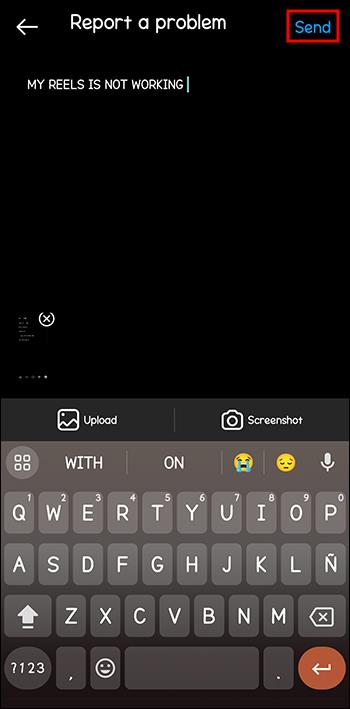
Instagrams supportteam har en tendens til at tage alle rapporter seriøst og arbejde på at finde en løsning, der tilfredsstiller sine brugere.
Ofte stillede spørgsmål
Hvordan kan jeg opdatere Instagram til den nyeste version?
For at alle dine funktioner skal fungere problemfrit i enhver app, inklusive Instagram, er det bedst altid at holde dem opdateret. For at opdatere Instagram skal du gå til Play eller Apple Store, finde Instagram og klikke på "Opdater".
Hvad kan jeg gøre, hvis jeg bemærker, at flere funktioner på Instagram ikke fungerer?
Hvis du bemærker flere problemer med appen, er den hurtigste ting, du kan gøre, at geninstallere appen.
Hvad er forskellene mellem Instagram og Instagram Lite?
Instagram Lite er en version af Instagram, der er beregnet til brugere med ældre smartphones, da disse fylder mindre. Appen tillader ikke sine brugere alle de funktioner, almindelig Instagram gør, såsom Live-funktioner. Denne version af appen er primært understøttet i Indien.
Kan en svag internetforbindelse påvirke Instagrams ydeevne?
Ja, dette er en af de førende mulige årsager til, hvorfor din Instagram ikke fungerer korrekt, som f.eks. ikke at vise hjul. Prøv at skifte til et andet Wi-Fi-netværk, eller skift til mobildata i stedet.
Det har aldrig været så nemt at nyde ruller
Kan man lide det eller ej, så er sociale medier blevet en stor del af folks hverdag. Det er her, folk henvender sig, ikke kun for at få forbindelse til venner og familie, men også for at få deres daglige portion underholdning. Hjuler er et eksempel på den type underholdning, du kan få fra Instagram.
Hjuler er en af Instagrams mest populære funktioner. Disse korte videoer giver dig mulighed for at dele særlige øjeblikke med dine venner eller filme sjove skitser for at få flere følgere. Denne funktionalitet kan dog støde på problemer med at fungere korrekt. Disse kan opstå på grund af dårlig internetforbindelse, manglende brug af den nyeste version af Instagram eller utilstrækkelig plads. Uanset hvad, er der en løsning for hver af disse årsager. Hvis ingen af disse hjælper, kan du altid kontakte Instagrams supportteam.
Har du haft problemer med hjul på Instagram indtil videre? Hvordan løste du dem? Fortæl os i kommentarfeltet nedenfor.